Razones por las que un cartucho con tinta o un tóner no imprime.
Seguro que en más de una ocasión te has visto en la tesitura de lidiar con una impresora que no imprime, a pesar de tener cartuchos con tinta más que suficiente para imprimir la Capilla Sixtina dos veces. A continuación te ofreceremos una serie de consejos para que revises el origen de estos problemas y puedas ponerle remedio.
Cartuchos de tinta
Cuando el problema no se encuentra en el cartucho de tinta sino en la impresora.
Puede que esto parezca una obviedad, pero es sorprendente el número de ocasiones en el que el único problema que tenemos es simplemente no prestar atención a los posibles mensajes de error que nos puede estar mostrando nuestra impresora. Si sabemos fehacientemente que tenemos cartuchos con tinta que no se ha secado y que aún así no imprimen, lo más probable es que el problema lo tengamos en la propia impresora.
Para empezar, la mayor parte de las impresoras tienen un pequeño panel integrado donde se muestran los mensajes de error cuando estos ocurren, o bien estos se muestran en la propia pantalla del ordenador. No es poco frecuente que se haya producido un atasco de papel, o directamente que no se haya cargado papel en la bandeja (tray) o que este se haya agotado. Estos errores pueden ser bastante evidentes, pero puede que la impresora se haya estropeado por cualquier otro motivo. En estos casos se nos mostrará un mensaje de error que podremos buscar en el manual de la impresora, o directamente en Internet. Fallos de corriente, placas estropeadas o puertos de comunicación dañados, cualquier motivo es bueno para que nuestra impresora deje de funcionar mientras nosotros le estamos echando la culpa al cartucho tinta. Cada error es un mundo y requiere una solución diferente, pero por fortuna los diferentes servicios técnicos suelen tener la solución especificada para cada uno de estos códigos.
Y aunque seguramente también aparecerán en los errores previamente descritos, por ser causas comunes mencionaremos un par de casos concretos: asegúrate de que has cerrado la tapa de la impresora después de cargar los cartuchos, si no está bien cerrada seguramente no te deje imprimir; y asegúrate también de que los cartuchos hayan quedado bien encajados. En la mayoría de modelos, hasta que no se escucha un «click» al perforarse el plástico protector el cartucho no se habrá introducido correctamente. Aprieta cada cartucho suave pero firmemente hasta estar seguro de que se ha introducido por completo en su ranura correspondiente.
Arreglando nuestra impresora inkjet
En el caso de las impresoras de cartucho (tinta), lo más común suele ser un problema con los cabezales. Que se nos quedan zonas sin imprimir o deja de imprimir algún color.
A menudo suele ser producido por la acumulación de tinta seca, por llevar mucho tiempo sin usarse, una mala calidad de la tinta, cabezal sucio, burbujas de aire en el circuito, etc… si te pasa esto no tendrás más remedio que realizar por tu propia cuenta la limpieza de los cabezales usando el propio software de la impresora.
Recomendamos dejar mínimo unos 10 minutos entre limpiezas. Y si solo hay un color afectado tras las limpiezas, es mejor cambiar el cartucho del color que está fallando.
Otra solución más compleja si sigue sin imprimir correctamente, es probar de ponerle en la parte de abajo del cabezal un buen trozo de papel para que absorba la tinta un buen rato. Luego llenar una jeringa con destapa-cabezales y aplicar suavemente en cada inyector que está obstruido, siempre con el papel debajo del cabezal para que vaya absorbiendo la tinta seca y el destapa-cabezales.
Normalmente estas limpiezas de cabezal suelen gastar bastante tinta, pero suelen ser necesarias cada cierto tiempo.
También aconsejamos no dejar la impresora sin imprimir durante mucho tiempo. Aunque sea alguna impresión sin mucho contenido, una vez a la semana sería suficiente, para prevenir muchos de los problemas.
Algunas impresoras ya tienen el cabezal incorporado en el propio cartucho (como es el caso de las HP o Canon), en este caso cada vez que agotamos la tinta estamos haciendo un cambio de cabezal que es muy práctico para evitar estos casos, pero también suelen ser bastante más caros los cartuchos.
Cuando nos aparecen rayas donde no debería o mezcla de colores, puede deberse a que hace falta hacer una alineación de cabezales, que lo podremos hacer de nuevo con el software de nuestra impresora.
Si no tenemos el software instalado de nuestras impresoras, podremos encontrar todas esta herramientas en: Inicio/Dispositivos e Impresoras, seleccionamos el modelo de nuestra impresora y con el botón derecho de nuestro ratón seleccionamos Preferencias de Impresión, una vez aquí nos podremos mover por las diferentes pestañas y opciones que nos brinda nuestra impresora.
Problemas en los cartuchos
Los fallos en la impresora suelen ser bastante evidentes, así que si tu cartucho tinta no imprime y el problema no se manifiesta de manera clara, es probable que el problema se encuentre en el propio cartucho.
Pegatina de protección.
Todos los cartuchos vienen con una pegatina de plástico que protege partes sensibles del mismo, y que hay que retirar antes de instalarlos. Asegúrate de hacerlo para que el cartucho funcione correctamente.
Respiradero obstruido.
Algunos tipos de cartuchos tienen una especie de respiradero que puede quedar obstruido con tinta o algún resto de suciedad. Eliminar el atasco con un palillo o las uñas (¡con cuidado!) puede solucionar nuestro problema.
Cabezal obstruido.
En la mayoría de aparatos los cabezales se encuentran en la propia impresora, aunque existen modelos en los que se encuentran en los cartuchos. Gran parte de las ocasiones en las que tenemos problemas al imprimir vienen ocasionadas porque los cabezales se han visto obstruidos con la propia tinta del cartucho. Esto no significa que el cartucho esté seco, pero sí puede que la tinta que se ha quedado en los cabezales se haya secado tras un periodo prolongado sin uso. La mejor manera de solucionar este problema consiste en realizar progresivas limpiezas de cabezal con el software de utilidad que sin duda tiene tu impresora. Si el problema persiste, puede que sea necesario tratar el cabezal con un líquido especial para desatascar cabezales. Si templamos el líquido previamente aumenta su efectividad, pero hay que tener mucho cuidado al usarlo ya que los cabezales son muy sensibles y podemos estropearlos, dando al traste con la impresora si están situados en ella.
Cartucho o chip incompatible.
Existen en el mercado numerosos cartuchos compatibles que dicen valer para numerosos modelos de impresora. Bien, a veces no sirven para tantos modelos. O puede que sirvieran en su momento, pero que tras una actualización del firmware de la impresora el chip haya dejado de valer. En estos casos no queda otra que buscar otro cartucho, compatible u original, o en el caso del chip buscar un aparato que realice un reset o actualización al chip si es posible.
Chip sucio o dañado.
Al instalar el cartucho puede que hayamos ensuciado el chip tocándolo con los dedos, o puede que venga dañado de fábrica. Es difícil que esto ocurra, pero los chips de los cartuchos son bastante delicados y no es algo a descartar. Podemos retirar el cartucho y comprobar que el chip esté limpio y que no haya ningún rayón o corte en él.
Otros problemas
Enumeraremos aquí algunos casos que no tienen directamente que ver con la tinta impresora o con el cartucho, o que tienen una mezcla de ambos.
Número máximo de impresiones alcanzado.
Aunque no lo podemos ver, existe un contador en los cartuchos que indica el número máximo de impresiones que se puede realizar con ellos. Una vez llegado a ese número, el cartucho se negará a seguir imprimiendo aunque quede tinta de sobra en él. Si dispones de un «reseteador» de chips podrás ponerlo a cero. Si no lo tienes, tendrás que comprar otro cartucho. Esto es muy común en los cartuchos de tinta Epson.
Depósito de tinta lleno.
La mayoría de impresoras dispone de un depósito donde va la tinta que no llega a las hojas, por ejemplo al realizar limpieza de cabezales. Si se llena la esponja de este depósito, la impresora no dejará continuar la impresión. Basta con vaciar el depósito, pero ¡ten cuidado! Es probable que lo dejes todo perdido si no tienes precaución. Usa guantes y pon periódicos por todas partes. Hay en algunas impresoras en las que el deposito esta bien, y el problema viene de un sofware que llevan incorporado que va contando las paginas y cuando llega a su limite directamente bloquea el seguir imprimiendo. La buena noticia es que es fácil encontrar el software e instalar en la impresora, hay en algunos modelos que has de pagar pero una ves que lo instalas la impresora vuelve a funcionar correctamente.
Y siempre pueden haber otros…
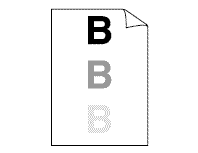
Hemos comentado muchos problemas, pero puede haber muchos más: la impresora wifi no está conectada correctamente a la red, o no tiene el cable bien insertado en caso de las impresoras tradicionales; quizá se ha desconfigurado el controlador; si disponemos de un sistema de inyección continua de tinta (CISS) puede que haya entrado aire al sistema o que se haya atascado algún cable… Ante todos estos problemas la solución, como siempre, está en nuestro amigo y compañero Google, así que ánimo y no te des por vencido. Seguro que tu problema tiene solución.
Cómo conservar los cartuchos en desuso
Son varias las épocas del año en que los usuarios dejamos de utilizar los equipos de impresión, bien porque nos vamos de vacaciones, bien porque la actividad disminuye. Sin embargo, la falta de uso de los consumibles puede hacer que estos se debiliten o lo que es peor, que dejen de funcionar. Para evitar estas situaciones conviene llevar a cabo una serie de pautas que permitan conservar los cartuchos de tinta con cuidado, de modo que ejecutando una serie de consejos evitemos echar a perder los cartuchos de tinta de nuestra impresora.
Estas recomendaciones se inician, en la mayoría de los casos, apagando la impresora de manera correcta. Para muchos de vosotros con este sencillo paso será suficiente para conservar vuestros cartuchos, por lo que únicamente deberéis cliquear sobre el botón de encendido de la misma y esperar unos segundos a que la impresora se desenchufe adecuadamente.
Para aseguraros de que se ha apagado como es debido, es conveniente que escuchéis si esta hace algún ruido e inmediatamente, responde en silencio. Ello supondrá que los cartuchos han sido aparcados en su alojamiento ideal y de este modo, resultarán más protegidos durante el tiempo que no los usemos.
En el caso de que tengamos una impresora láser, tanto en casa como en la oficina, además de apagarla correctamente deberemos retirar el cable de corriente. Tras estos pasos no requeriremos llevar a cabo acciones complementarias salvo constatar que el equipo está protegido con respecto a las fuentes de calor a las que se someta y que no le dé el sol y la humedad de manera directa. Asimismo, en el caso de que la impresora que usemos sea de tinta y el intervalo de tiempo que no se va a usar es corto (inferior a un mes) podemos dejarla apagada aunque mantengamos el cable de encendido enchufado a la corriente.
Ello se debe a que gran parte de la gama de impresoras de inyección a tinta están programadas, de modo que ante un periodo concreto de inactividad se ponen en marcha los modos stand by que hacen ahorrar energía y se llevan a cabo tareas de mantenimiento sobre los cartuchos, evitando que estos se deterioren.
En el caso de que el desuso sea de mayor cantidad de tiempo es importante proceder a extraer los cabezales de la impresora, y posteriormente, los cartuchos. Si contamos con algún kit protector para los mismos es bueno que lo utilicemos y en caso contrario, introducirlos en bolsas con autocierre.
Del mismo modo, es bueno que los guardemos en un lugar seguro, seco y alejado de la exposición directa al sol, lo que lo haría inservible. Tras ello, al regreso deberemos pasar un paño seco sobre los cartuchos e introducirlos en la impresora con cuidado pero con firmeza.
Como evitar que se sequen los cartuchos

De vez en cuando tenemos trabajos o documentos que necesitamos imprimir con un poco de urgencia, ya sean trabajos de colegio, instituto, universidad o bien documentación tipo declaración renta, y cuando lo tenemos todo listo para imprimir, es decir, está todo escrito y revisado, y solo nos falta imprimirlo y entregarlo, le damos a imprimir y…. la impresora que no imprime, ¿Pero qué le pasa? ¡Ah vale! No tiene papel, mmm está la bandeja llena, no se que le puede pasar, mmm a ver los cables, los apretamos bien, le volvemos a dar y …. nada otra vez que no imprime, volvemos a revisar todo, sacamos los cartuchos y vemos que los cartuchos están llenos, es decir que hay tinta para imprimir y no tendría que haber ningún problema, pero bueno, ¿qué le pasa a la impresora?…y entonces es cuando casi siempre decimos o pensamos… ¡y tiene que fallar hoy que es cuando más necesito que la impresora funcione y ya se ha roto !… ¿os suena la situación?
Seguro que nos ha pasado en alguna ocasión (normalmente suele pasar cuando tenemos que imprimir algo urgente como he comentado antes) que la impresora no responde, por mucho que revisemos, apretemos, incluso a veces desinstalemos e instalemos los drivers varias veces, pensando que es eso y no hay manera de que imprima, y al final ya con la urgencia, tenemos que preguntar a alguien si nos lo puede imprimir o llevar el documento a una copistería para poder entregar a tiempo la documentación. La verdad que lo primero que se nos pasa por la cabeza es que la impresora se ha estropeado, y empezamos a mirar impresoras nuevas, pero a veces la respuesta de qué le pasa a nuestra impresora es más fácil de lo que nos imaginamos, y es que lo más seguro sea que se hayan secado los cabezales de impresión del cartucho (normalmente suele pasar cuando no imprimimos mucho, y la verdad es que no solemos pensar en ello por los nervios de querer imprimir).
A veces con un pequeño mantenimiento (nada complicado) podemos evitar estas situaciones, a continuación os dejo unos pasos a seguir:
- Para evitar que se sequen los cabezales de las impresoras de tinta de inyección, es bueno imprimir una vez a la semana para evitarlo (como he comentado antes, normalmente esto suele pasar cuando damos poco uso a la impresora), lo ideal es que la impresión que hagamos una vez a la semana utilice todos los cartuchos, es decir, que sea a color, o bien también podemos utilizar la hoja de prueba de la misma impresora. De esta manera evitaremos que se sequen todos los cartuchos no solo uno.
- Si usamos la calefacción o el aire acondicionado en el lugar donde imprimimos (que lo más seguro que la respuesta sea que sí), tendríamos que evitar poner temperaturas extremas, ya que a largo plazo, repercute en el uso de los cartuchos y así evitamos también ponernos «malos» nosotros con esos cambios de temperatura tan bruscos.
La temperatura ideal serían unos 20º. Este consejo sirve también para los cartuchos que guardemos como recambio, ya que así evitaremos que se sequen y cuando vayamos a utilizar no nos llevemos la gran sorpresa.
- Los cartuchos de tinta tienen una parte que es bastante delicada, es la parte eléctrica. Esta parte eléctrica que tienen los cartuchos es su vida, entre más se manipule y se toquen esas conexiones lo que conseguiremos es que no imprima o no imprima correctamente. Tampoco debemos poner ni cintas adhesivas, ni envolverlos con papel de aluminio ni plásticos, ya que estos materiales suelen cargarse de energía estática y podrían estropear el circuito.
- La falta de limpieza de cabezales. De vez en cuando es bueno realizar una limpieza de cabezales para que la tinta no se seque y obstruya el cabezal, ya que sino la tinta no saldrá. Muchas impresoras disponen de un sistema automático que lo realiza, comentaros que este paso suele gastar tinta. También os quería comentar que esta opción consume mucha tinta (depende la marca con 4 o 5 limpiezas de cabezales se puede vaciar el cartucho). Normalmente la limpieza de cabezales se suele hacer cuando en la impresión aparecen como unas rallitas. Lo ideal es hacer la limpieza y esperar unos 20 minutos antes de realizar la prueba de impresión, ya que este proceso es disolver la tinta seca con la tinta del cartucho. Si pasado ese tiempo imprime mal realizar una segunda limpieza de cabezal y esperar otros 20 minutos, si volvemos a hacer la prueba e imprime mal, realizar otra prueba 24 horas después. Y si sigue imprimiendo mal hay que cambiar los cartuchos.
- Lo mejor es no apurar el cartucho hasta la última gota, ya que la tinta actúa como refrigerante y si no hay tinta se puede quemar las resistencias por el sobre calentamiento.
- Si tenemos que apagar la impresora, es mejor que nunca se apague desconectándola directamente de la corriente eléctrica. Lo ideal sería apagándola desde el botón (apagado-encendido), ya que de esta manera los cartuchos regresan siempre a la estación de servicio (posición inicial), y así evitaremos la evaporación de la tinta y la contaminación de las boquillas con las partículas de polvo. Si tiramos directamente del enchufe sin querer la podemos estropear y podemos romper el cable de los tirones.
- Es aconsejable tener aunque sea un juego de cartuchos guardados ya que si por cualquier motivo el cartucho que está en la impresora no funciona (circuito estropeado, cartucho seco…) podamos imprimir sin ningún tipo de problema.
Igualmente si no podéis seguir los pasos para evitar que los cartuchos se sequen, porque no tenéis la impresora en vuestro domicilio habitual, es aconsejable (en el caso de tener que compraros una impresora) que sean cartuchos con los cabezales integrados, ya que si después de imprimir la página de prueba y realizar limpiezas de cabezales sigue sin imprimir o imprime mal cambiáis toda la pieza entera, es decir, cabezal más tinta. Y si tenéis una de inyección de tinta con los cartuchos sin los cabezales, tenéis que tener en cuenta el último paso 🙂 , ya que solo cambiareis los cartuchos (igualmente tenéis que realizar limpieza de cabezales para quitar la obstrucción en éstos) .
Tóners
Soluciones para nuestra impresora láser
En el caso de las impresoras láser suele ser común que la acumulación de la suciedad afecte de manera considerable a la calidad de la impresión. Hay que intentar mantener la impresora limpia de los restos de polvo del tóner que puedan haber en su interior, igual que mantener los leds limpios con un paño húmedo con alcohol, siempre con la impresora apagada.
Tened en cuenta que si nos aparecen sombras en la hoja, líneas verticales, etc… puede ser debido, a que el tambor este sucio o dañado y debe de ser reemplazado. Los tambores suelen tener una vida útil de “X” copias, que están determinadas por el fabricante, pero puede ser que tengamos que cambiarlo antes si resulta dañado y vemos defectos de impresión.
Cuando vemos que la impresión empieza a ser clara es que el tóner empieza a estar bajo de carga y si lo extraemos y lo agitamos suavemente de un lado al otro, conseguiremos ganar unas impresiones extras, con mejor calidad, lo que nos ahorra tener que comprar un tóner nuevo.
Líneas blancas o franjas a través de la página:
Colores muy claros o no legibles:
Líneas verticales en fondo claro:
Tóner derramado o manchas de tóner:
Un solo color en la página:
Densidad dispareja aparece periódicamente a través de la página:
| Ejecutar una calibración de impresión para mejorar la densidad del color.El cartucho de tóner puede estar dañado. |
Imagen distorsionada:
| Asegurarse de que el papel u otro medio de impresión se haya cargado correctamente en la bandeja y que las guías no estén demasiado apretadas ni demasiado sueltas contra el papel. Colocar las guías de papel correctamente. Puede que la bandeja de papel esté demasiado llena. Verificar el tipo y la calidad del papel. Revisar que no haya objetos sueltos, tales como trozos de papel dentro de la impresora. (Para los modelos de impresión automática de doble cara) Si el problema solo ocurre durante la impresión de doble cara, comprobar que no haya papel doblado en la bandeja bilateral y verificar que la bandeja bilateral esté completamente insertada y que la cubierta posterior esté completamente cerrada. |
Efecto fantasma:
| Cuando veamos más claro copia de la imagen en otro lugar, junto con la imagen original, esto se denomina como efecto fantasma. La razón de la misma puede ser la fuente de alimentación defectuosa o los tambores. Solución: Compruebe el cable de alimentación, enchufando en otra impresora para ver si el problema persiste o no. Si persiste, reemplazar el cable de alimentación. Si no es así, esto puede ser causado por una unidad de imagen o un kit de impresión de imágenes que necesita ser reemplazado (cambiar tambor o drum por uno nuevo). |
También mencionar que en una impresora láser, los caracteres borrosos, probablemente, puedan estar relacionados con el uso de papel ligeramente húmedo (del paso del tiempo) o de mala calidad.
Claves para evitar los atascos de papel en tu impresora inkjet o láser
Los atascos de papel son una posibilidad real a la que todos los usuarios de impresoras nos enfrentamos. Sin embargo, la manera de actuar de cada aparato es diferente. En algunas ocasiones son las propias impresoras las que nos lanzan un mensaje para informarnos de la existencia de otro problema. Aunque otras veces, nos encontraremos con el problema cuando queramos recoger los documentos que teníamos previsto imprimir.
Así las cosas es imprescindible que todos nosotros seamos conscientes de que la probabilidad de que nos encontremos ante un atasco de papel en nuestra impresora es factible en cualquier momento, una situación que sin embargo se puede reducir e incluso evitar. Para ello basta con seguir una serie de recomendaciones.
- Empezando por verificar las guías del ancho de las páginas antes de colocar el papel en la bandeja de entrada de cualquier impresora. Así, constatando que éstas se encuentran bien posicionadas, estaremos más cerca de que nuestra impresora permita que las páginas circulen hacia el interior, de manera fácil y eficaz.
Este primer paso es muy útil para evitar lograr que las hojas no se queden atascadas antes de entrar a la impresora, algo que sucede de manera más recurrente de lo que pensamos. Ahora bien, también es posible que al colocarlas estemos golpeando en un lugar plano.
- Airear las hojas, esto ayuda a que las páginas se dispersen de manera suficiente como para no pegarse las unas con las otras. Y es que esta hipotética situación provocaría que la impresora tratase de seleccionar más de una hoja a la vez, provocando otro tipo de atasco. Para entender y ver como airearlas os recomendamos ver este vídeo
- En paralelo, para evitar este susto también deberíais tener mucho cuidado en el momento de cargar con papel la bandeja de entrada de la impresora. Así, que el papel no contenga grapas o clips es fundamental para no ocasionar un nuevo atasco de papel, cuyo origen sea difícil de identificar.
- Finalmente, para evitar atascos siempre es aconsejable que el cambio de papel se realice cuando la impresora está apagada. De hecho, cuando ésta se encuentra funcionando puede seleccionar hojas de manera injustificada, obstaculizando el paso de los demás folios. Incluso esta situación puede extrapolarse al sensor de papel a tal extremo de dejarlo identificado como que el papel se encuentra dentro cuando la situación no es real.
Para entender y ver como airearlas y como poner correctamente, os recomendamos ver este vídeo
Esperamos que os hayan sido útiles estos consejos, y podáis imprimir sin recurrir a nuestra querida máquina de escribir 😉
Por sus fallos las conoceréis: los problemas más habituales de las impresoras
A todos nos ha pasado alguna vez: tenemos pendiente imprimir un documento, activamos nuestra impresora y esta no funciona o bien de ella extraemos una impresión de calidad insuficiente. Son muchos los incidentes a los que los usuarios nos enfrentamos a la hora de utilizar nuestra impresora. Por ello, en las siguientes líneas nos vamos a detener en especificar cuáles son los problemas más habituales que registran las impresoras.
Uno de los más comunes, tanto en el ámbito laboral como en el uso doméstico, es el atasco de papel. Si estuviésemos hablando de cine diríamos que nos encontramos ante un verdadero clásico. Los motivos de este hecho son varios: la carga errónea, el uso de material inadecuado, la existencia de suciedad en los rodillos de la impresora…Por eso lo mejor es que compruebes cuando se producen estos fallos y si la periodicidad es frecuente te decantes por cambiar de papel y de posición al aparato, dado su grosor excesivo y su desnivel.
Si tras estas decisiones compruebas que los problemas siguen existiendo y el papel se atasca cada cierto tiempo, sería conveniente que seleccionases un papel compatible con tu modelo de impresora, de un lado, y que revisases el estado de los rodillos, por otro. Si, durante el proceso, compruebas que estos están deteriorados, reemplázalos por otros y con toda probabilidad tus atascos de papel desaparecerán.
¿Por qué? Simplemente porque la almohadilla estará ejerciendo de obstáculo. Este elemento, común en toda impresora, funciona como separador de hojas, por lo que cuando la almohadilla no es útil, por lo que también puedes optar por cambiar este elemento únicamente.
Por otro lado, un error también muy frecuente es la impresión borrosa. ¿A quién no le ha sucedido que el trabajo que va a imprimir sale del dispositivo con caracteres borrosos? El motivo que lleva a producir esto es el estado del tóner, ya que este se encuentra próximo a agotarse. Del mismo modo, esta situación también se produce cuando el modo de impresión seleccionado es el económico.
La impresión imperfecta también se puede generar por otros motivos. En el caso de las impresoras láser esta presencia puede deberse a que el papel utilizado presenta algún tipo de humedad. Por su parte, si te sucede esto con una impresora de inyección de tinta es que el dispositivo no admite el papel que has elegido.
Por último, también puedes encontrarte con errores del propio periférico. Así, una configuración de la impresora errónea te puede llevar a que en la pantalla de tu ordenador te aparezca «impresora no disponible» y que te impide imprimir correctamente. Un error en la configuración del puerto o un cable dañado estarán detrás de estos problemas, de fácil solución.
- Epson Expression Photo XP-8700 | Análisis y Opiniones - 6 julio, 2022
- HP LaserJet M110we y M110w | Análisis y Opiniones - 23 junio, 2022
- HP Color LaserJet Enterprise M554dn | Análisis y Opiniones - 10 marzo, 2022
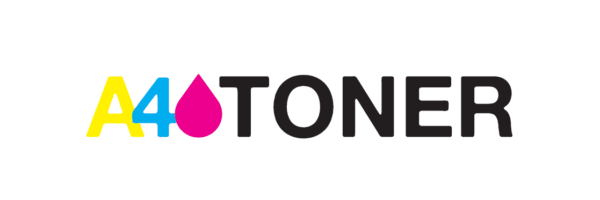


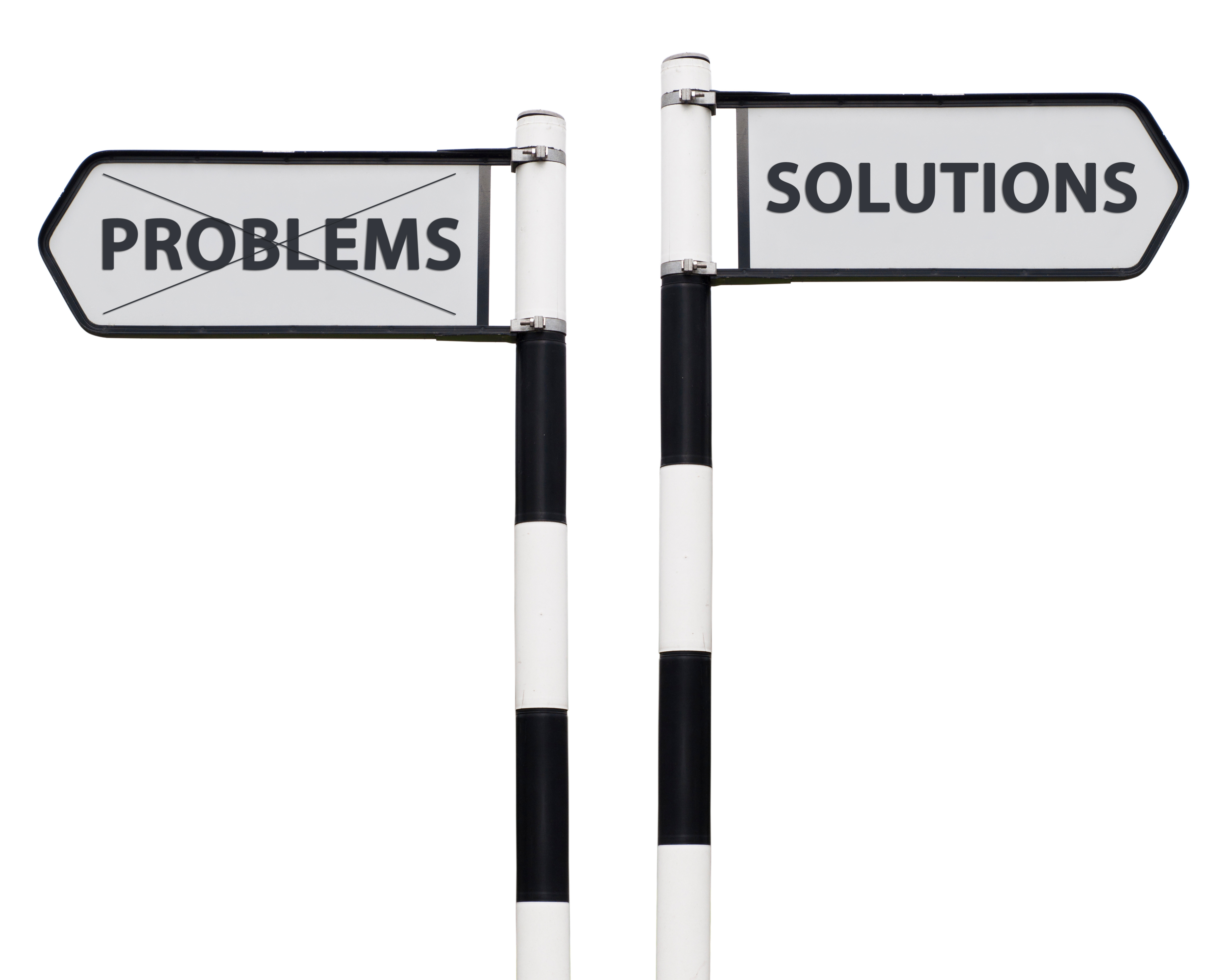

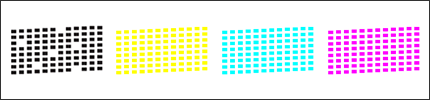



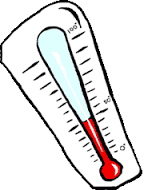
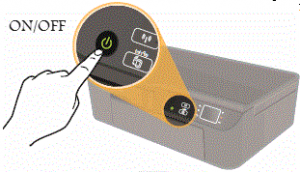
















Hola buenos días,
con lo que nos explica es difícil saber que está pasando, aún y así nosotros probaríamos de desinstalar correctamente la máquina y volver a instalarla. Seguramente así le vuelva a funcionar.
Cordialmente,
dept.técnico.
Hola buenos días,
esta impresora no permite imprimir de forma «normal» solo en color negro. Pero desde epson explican como hacerlo para puntualmente hacerlo.
Le paso el link con la información en la que epson detalla el procedimiento a seguir.
http://support.epson-europe.com/onlineguides/es/b42wd/html/ink_3.htm
Cordialmente,
dpto. técnico
Hola buenos días,
es necesario que le haga limpiezas de cabezal, cuando estas salgan correctamente, vuelva a probar de imprimir.
Si aún así la impresora no le va, entonces desinstale la impresora y vuélvala a instalar.
Cordialmetne,
dpto. soporte técnico.
Hola, mi impresora es EPSON XP-241 hace poco se quedo sin tinta (los 4 colores) entonces decidi comprar solo un cartucho el de color negro. Dado que no tenia el dinero suficiente para comprarme los 4 colores opte por el que mas suelo usar pero compre una marca alternativa, no epson.
El problema es que no me imprime en negro, quisiera saber si el problema es que no se puede cambiar solo un cartucho y se deben cambiar los 4 o que el problema es que no compre un cartucho original de EPSON.
Gracias!!!!
Me faltó decir que salta un cartel que dice sucedió este error con una cruz roja en equis, pero no dice qué error y saltan entre tres y seis de estos seguiditos, gracias y disculpas
Más que comentario es una consulta, tengo una impresora epson xp 220 expression Home, hace fotocopias, escáner, pero no imprime lo que tengo en imágenes o documentos, etc., ya le hice limpieza de cabezales por tres veces y alineación incluso tiene los cartuchos nuevos. Me dice que está bien y lista para imprimir, pero cuando quiero hacerlo la hoja sale en blanco. Si me pueden dar una idea de qué pueda estar pasando y cómo solucionar, les quedaré muy agradecida. Saludos
Hola buenos días,
me imagino que ha probado ha hacer una impresión de prueba desde la misma impresora, si es así y sigue imprimiendo en blanco sin dar error, puede ser que lo que esté fallando es el fusor. Si es así tendría que ir a que se la reparasen o comprar otra.
Sin verla por eso es difícil saber seguro que le pasa.
Cordialmente.
Hola! tengo una Brother HL-2240 que no imprime, funciona bien, las luces testigo dan todo OK. Cuando envio (desde el panel de la impresora) una pagina de prueba me sale en blanco, ya cambie el toner y el drum. Que puede estar pasando?? Gracias
Hola buenos días Norb,
me sabe mal, no tenemos esta información. Debería acudir al servicio técnico de lexmark.
https://www.lexmark.com/es_es/services/customer-support-services.html
Atentamente
Hola Verónica,
¿ha cambiado el tóner?, si este está en buen estado debería de funcionar…
Atentamente
Hola buenos días,
sin verla es muy difícil saber exactamente porque no imprime. Una buena opción es que desinstale la impresora y la vuelva a instalar.
¿cuando hace una impresión de prueba directamente desde la impresora, tampoco le sale?
Cordialmente,
dept.técnico.
Muy buenos dias,tengo una impresora epson L210 y no me imprime,ya la resetie y sigue sin imprimir,ya le hice limpieza y nada xfa me pueden ayudar!!
tengo un multifuncional xerox phaser 3100 y estubo sin funcionar un tiempo la quise usar y no imprime ni saca copias no me marca ningun herror en la pantalla la hoja sale en blanco sin ninguna mancha ni marca podria decirme que puedo hacer
buenas noches tengo una impresora lezmark z617 la hoaja al imprimir sale en blanco y percatandome el cabezal tiene una separacion del papel como de 2 o 3 milimetros es decir el cabezal no toca para nada el papel y por tanto la hoja sale en blanco hace el proceso como siestuviera imprimiendo lo qu e mando y como dije sale en blanco la hoja MI PREGUNTA QUE DISTANCIA DEBE TENER EL PAPEL CON EL CABEZAL Y COMO LO ARREGLO me peuden ayudar
Tengo dos impresoras Wf-3520, en las dos al haber ouesto unos cartuchos compatibles IKONG, SE HAN BLOQUEADO Y SALE EL ERROR «0X9A», no me deja abrir la tapa para limpiar los conectores ni cambiar los cartuchos de tinta.
Por favor si alguien sabe como desbloquearlas………estaria muy agradecido.
Gracias anticipadas.
Hola buenos días,
le imprime la hoja de control o tampoco? si le imprime la hoja de control, reinstale la impresora, si no se la imprime cambie los cartuchos o reinstalelos.
cualquier cosa nos dice.
cordialmente
Realmente sin ver el equipo es casi imposible que está pasando, a veces viéndolo también es difícil…. Le recomiendo que borre el software controlador de su impresora en el ordenador y desenchufe la impresora. Reinicie el equipo compruebe que no existe la impresora e inicie la carga del software de su impresora. La impresora conéctela cuando el ordenador le indique y no antes.
Esperamos que le funcione.
Cordialmente
Buenos días:
En cartuchos canon se pueden encontrar con cabezal integrado o como un deposito de tinta y el cabezal lo lleva la maquina, la canon ip90 lleva los cartuchos BCI-15 negro y tricolor.
Estos funcionan como depósitos, te recomiendo que hagas el proceso de limpieza de cabezales, al menos 5 veces para ver si recuperas las impresora.
Puede ver mas informacion sobre cabezales en: limpieza de cabezales de impresora
Tengo una canon ip90,con cartuchos nuevos y salen folios blancos (en otra impresora igual con esos cartuchos imprime bien).Estaba tiempo sin utilizar,si hay alguna solución,que tengo que hacer? Gracias de antemano
hola necesito ayuda, mi impresora no imprime nada y cheque todo y tiene hojas pero no imprime nada que tengo que hacer en estas ocasiones
Hola buenas tardes. Tengo un problema con una impresora HP Deskjet 1050. Resulta que hace un par de meses me lleva dando problemas referidos a que el ordenador no reconocía la impresora, aunque se pudo solucionar formateando el ordenador.
Pero desde hace una semana, no consigo que la impresora me imprima absolutamente nada (ni PDF, Ni Archivos Word, Excel…). He probado toda clase de cosas y no me salta ningún mensaje de error sobre que es lo que puede le puede estar pasando a dicha impresora
Muchas gracias de antemano y buenas tardes
Que imprima mas clara una parte de la copia puede indicar un fallo en el fusor, si es este componente has de saber que no es nada económico sustituirlo, si has cambiado el tóner y no imprime o bien el nuevo tóner esta mal, o bien la impresora tiene algún fallo en el fusor. Esta pieza HP RM1-4313-000CN como los tóner tiene una vida útil, puedes mirara si ya has hecho las copias de la vida útil y te puede dar mas indicación, para saber si el problema puede venir de ahi.
Tengo una HP color LaserJet CM1015 MFP Imprime bien pero más claro por una parte de la copia pero el mayor problema es que ahora no imprime un color. Ya le cambié el tóner que no imprimiay sigue igual, que podría ser??
Hola buenas noches,
si ha estado mucho tiempo sin imprimir lo más adecuado es que le hiciera limpiados de cabezales, quizás ya los hizo… , este proceso utiliza mucha tinta es posible que se le agotara. Yo creo que probaría con cartuchos nuevos.
Cordialmente
Hola buenos días,
es difícil saber el porque sin saber nada más, pueden ser muchas cosas, tanto de la impresora, como de los consumibles, y sobretodo de la configuración de impresión.
Explíquenos exactamente cuando no le imprime para poder ayudarlo.
Cordialmente,
Tengo una impresora laser samsung ML-1640.
Unas veces imprime y otras no, cual puede ser el motivo?
Buenas noches pueden ayudarme…tengo una impresora canom la tenia sin uso unos meses cambie los cartuchos a nuevos me imprimió bien las 20 primeras impresiones después ya me salían con fallas y me manda un mensaje en el teclado de la impresora en los botones de color y black …me hace entender que no reconoce que hay tinta en los cartuchos …mi pregunta X q si los cartuchos son nuevos pueden ayudarme gracias
Hola buenos días,
me sabe mal pero nos falta información para saber que le puede pasar.
Cordialmente
Si es el cartucho de color la puedes limpiar con agua caliente, y tendría que funcionar. Si no te va con el agua caliente puedes probar con un poco de alcohol.
Hola, al parecer mi cartucho tricolor se derramó o algo así, y el área donde va el cartucho conectado a los inyectores de este, en la impresora se ha manchado de esta tinta derramada, deje de usar la impresora un tiempo, ahora que la intento usar no imprime porque supongo no lee los cartuchos, ni el negro ni el tricolor y en los niveles de colores dice que no tienen tinta, entonces, que podría ser? Y como limpio la tinta que está derramada en el área de los cartuchos? O está ya no se puede limpiar? Mi impresora es una HP DeskJet Ink Advantage 2135
hola…mi impresora no imprime nada algunas veces,otras veces imprime cualquier cosa.la lleve a que me la arreglen pero no me dieron solucion.
Hola buenos días,
lo que me comenta supongo que es un tóner no un cartucho, en este caso lo adecuado es que compruebe que el tóner esté en buenas condiciones y tenga suficiente tinta, limpie la máquina en su interior.
Le adjunto link que le puede ayudar, entre en la parte de soluciones para tóners, y también link del tóner que utiliza su impresora por si necesitara uno nuevo.
https://www.a4toner.com/blog/como-evitar-que-se-sequen-los-cartuchos/
Necesita el CRG716
https://www.a4toner.com/catalogsearch/result/?cat=0&q=crg716
hola tengo una fotocopiadora canon mf 8050nc, imprimo y el cartucho negro no inyecta bien tinta negra imprime lineas clara y negras
Buenos días,
El error de alarma de tu impresora se puede deber a varias cosas:
El color de los LED indica el estado actual de la impresora.
Estado del LED
ROJO
La cubierta está abierta . Cierre la cubierta .
No hay papel en la bandeja. Carga de papel en la bandeja.
La impresora se ha detenido debido a una importante error
El cartucho de impresión está vacío, o necesita ser reemplazado.
El cartucho de impresión ha llegado a casi su duración prevista del cartucho .
PARPADEANDO
Una pequeña cantidad de tóner que queda en el cartucho.
La estimación de la vida útil del cartucho de tóner está cerca . Prepare un nuevo cartucho para su sustitución.
Usted puede temporalmente aumentar la calidad de impresión por la distribución del tóner .
NARANJA
El cartucho de impresión está vacío, o necesita ser reemplazado.
Se ha producido un atasco de papel .
Le indico una serie de pasos a revisar:
1.Sería importante revisar el cable USB de su impresora, puede estar dañado.
2.Eliminar todos los documentos pendientes que tengas en C:/WINDOWS/system32/spool/PRINTERS
3.En los servicios de Windows, revisar que la cola de impresión esta iniciada.
4.Volver a instalar los drivers de su impresora.
Espero que estos pasos le ayuden a solucionar su problema!
Gracias y reciba un saludo
Dpto. Soporte técnico
Hola, tengo una impreso Xerox phaser 3140… no reconoce a la computadora mando imprimir y no hace nada, se prende el foco del triángulo en rojo si le doy al botón para imprimir me imprime la hoja de prueba.
Buenos días,
Lo primero seria hacer un chequeo general a la impresora.
Comprobar que no hay papel atascado en ningún lado.
Comprobar que el carro no esta obstruido por nada y se mueve libremente.
Limpiar los rodillos de papel.
Limpiar posibles manchas de tinta.
Y por último resetear la impresora. Desconectando el cable de corriente durante 1 minuto.
Gracias y reciba un saludo
Dpto. Soporte técnico
Hola. mi impresora HP Deskjet 3630 no me imprime(salen los folios en blanco…) y yo pensaba que sería por tener la tinta seca o agotada, pero me salen muchos «informes» de que el «formato del papel no es el correcto» de que está atascada la impresora» «el papel está agotado» y otros avisos que no se ajustan.
Yo analizo todos los datos y no es verdad. ¿Será por la sequedad de la tinta?. Espero ayuda. Gracias
Buenos días,
Parece que el cabezal de impresión esta seco tras este periodo largo de inactividad y va a necesitar varias limpiezas de cabezal. Si aun así sigue sin imprimir, debería colocar en la parte de abajo del cabezal un trozo de papel para que absorba la tinta un buen rato. Luego llenar una jeringa con destapa-cabezales y aplicar suavemente en cada inyector que está obstruido.
Gracias y reciba un saludo
Dpto. Soporte técnico
Mi impresora kodak, tiene estuvo parada mucho tiempo, pero recientemente le compré cartuchos nuevos, se los instalé, los reconoce porque me dice que están llenos, hace todo normal, inclusive el carrete re mueve como si estuviera imprimiendo, pero la hoja sale en blanco, sin ninguna mancha de tinta.
Buenas tardes,
La verdad que depende mucho de cada usuario. Los consumos de energía de esta impresora son:
Consumo energético 310 W
Consumo de energía (inactivo) 30 W
Consumo de energía (ahorro) 1,9 W
Yo la apagaría cuando termines de usarla y durante el día la dejaría en Stand by a la espera para cuando imprimas.
Gracias y reciba un saludo
Dpto. Soporte técnico
Hola!
Tengo una impresora laser Sansung SLM2020W. Imprimo muy poco y quisiera saber si es conveniente apagarla o dejarla en stand by.
Muchas gracias.
Cris
Buenos días,
De vez en cuando (una vez a la semana o cada 2 semanas) es bueno realizar alguna impresión para que la tinta no se seque y obstruya el cabezal, ya que sino la tinta no saldrá.
En este caso debería hacer un par de limpiezas de cabezal para ver si se soluciona el problema.
Si aun así persiste el problema hay otras soluciones, que deberían hacerse en el servicio técnico.
Gracias y reciba un saludo
Dpto. Soporte técnico
Hola, tengo una impresora broker, pero ya hace tiempo no la pongo en marcha, he ido imprimir y me sale la hoja en blanco. Tengo que llevar a un técnico?.
Buenas tardes,
Pruebe de hacer varias limpiezas de cabezal. Seguramente se ha secado la tinta del cabezal de la impresora. Si una vez hecho esto no se soluciona pruebe lo siguiente:
El primer «truco», es el siguiente:
1. Dale a la tecla de cambio o limpieza de cabezales. Cuando empiece a moverse el «carro», QUITA EL CABLE (no la apagues con el boton, cortale la corriente). De este modo el carro se quedara por el centro y podrás moverlo con la mano.
2. Saca el cartucho de la tinta que no escribe. En el fondo del compartimento de la impresora donde van los cartuchos, verás un hueco circular en cuyo centro hay un saliente agudo, que es el que absorbe la tinta del cartucho.
3. Coje una inyeccion de plastico (sin la aguja) y llenala de alcohol de 96º. También puede dar resultado con agua muy caliente o algun disolvente.
4. Pon la boquilla de la inyeccion de tal manera que el saliente de la impresora entre en la boquilla (al menos la punta). Aprieta la inyección con suavidad, introduciendo alcohol para que disuelva la tinta seca. Hazlo con cuidado, en cuanto veas que sale algo de liquido por debajo, es mas que suficiente.
5. Coloca todo en su lugar, haz un par o tres de «ciclos de limpieza de inyectores» e intenta imprimir algo. Si no imprime perfecto, haz un par de ciclos mas y la calidad será la de siempre.
Reciba un saludo
Dpto. Soporte técnico
Mi impresora brother, tiene estuvo parada mucho tiempo, pero recientemente le compré cartuchos nuevos, se los instalé, los reconoce porque me dice que están llenos, hace todo normal, inclusive el carrete re mueve como si estuviera imprimiendo, pero la hoja sale en blanco, sin ninguna mancha de tinta.